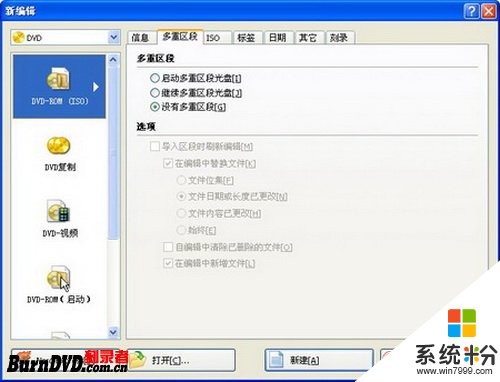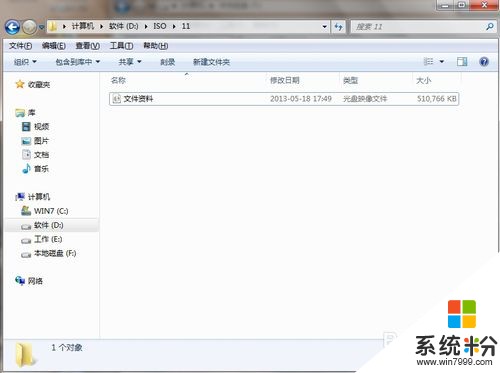我想知道nero7怎么刻录vcd
提问者:__喵了个咪__99 | 浏览 次 | 提问时间:2016-12-15 | 回答数量:3
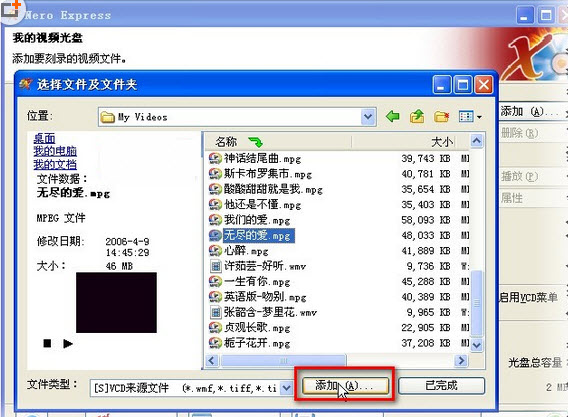 1.选择光盘类型 将需要刻录的文件拷贝到一个新文件夹中(如临时刻录文件夹),将刻录盘 (CD-R或CD-RW)插入刻录机。启动Nero,首先出现的是'Nero向导”。 ...
1.选择光盘类型 将需要刻录的文件拷贝到一个新文件夹中(如临时刻录文件夹),将刻录盘 (CD-R或CD-RW)插入刻录机。启动Nero,首先出现的是'Nero向导”。 ...
已有3条答案
哥i你认错人了
回答数:10249 | 被采纳数:2
2016-12-15 17:55:02
1.选择光盘类型
将需要刻录的文件拷贝到一个新文件夹中(如临时刻录文件夹),将刻录盘 (CD-R或CD-RW)插入刻录机。启动Nero,首先出现的是'Nero向导”。
我们选择“编辑新的光盘”。然后按照提示依次选择“数据光盘→编辑新的数据光盘”,此时Nero向导提示我们点击“完成”进入主界面。
提示:建议刻录前对C盘与D盘进行一次磁盘检查与整理的操作,并用杀毒软件对系统进行扫描。
2.编辑刻录文件
Nero的主界面除了标题栏、菜单栏、工具栏之外,中间那两个类似资源管理器的窗口便是工作区——左边的窗口是刻录窗口,右边的窗口是“文件浏览器”,只要在该窗口中找到要刻录的文件,然后拖放到左边的刻录窗口,便完成了刻录光盘的编辑工作。
以刻录D盘“临时刻录文件夹”中的数据为例,首先我们在“文件浏览器”中展开 D盘,选中“临时刻录文件夹”,此时“文件浏览器”右边的窗口栏中便出现了该文件中所有的文件。
然后在“文件浏览器”中选中需要刻录的文件,按住鼠标左键不放,将其拖放到主界面最左边的那个“刻录窗口”中就行了。
提示:也可以在“文件浏览器”中右键单击要刻录的文件或文件夹,选择右键菜单中的“复制”,然后将鼠标移到“刻录窗口”,右键单击该窗口的空白区域,选择右键菜单中的“粘贴”。
当我们往“刻录窗口”添加文件时,主界面下面的信息栏还有一条变化的蓝色线条,它显示的就是当前“刻录窗口”中所有文件的总容量。
由于目前大部分刻录盘的容量都是650MB,所以信息栏的“650MB”处有一条黄色的标示线;不过市场上也有部分刻录盘的容量为700MB(普通刻录盘的极限容量),所以信息栏的“700MB”处有一条红色的警告线。
如何确定刻录盘的容量呢?首先可通过刻录盘的性能标示来确定,一般刻录盘都标有“650MB”或“700MB”等字样;另外也可通过Nero来检测:点击菜单栏中的“刻录机”,选择下拉菜单中的“光盘信息”(快捷键:Ctrl+I),很快就会弹出一个信息窗口。
3.正式刻录
编辑好刻录文件之后即可开始正式刻录:点击工具栏上的(刻录)按钮,或者点击“文件→写入光盘”,便进入了刻录界面。
将需要刻录的文件拷贝到一个新文件夹中(如临时刻录文件夹),将刻录盘 (CD-R或CD-RW)插入刻录机。启动Nero,首先出现的是'Nero向导”。
我们选择“编辑新的光盘”。然后按照提示依次选择“数据光盘→编辑新的数据光盘”,此时Nero向导提示我们点击“完成”进入主界面。
提示:建议刻录前对C盘与D盘进行一次磁盘检查与整理的操作,并用杀毒软件对系统进行扫描。
2.编辑刻录文件
Nero的主界面除了标题栏、菜单栏、工具栏之外,中间那两个类似资源管理器的窗口便是工作区——左边的窗口是刻录窗口,右边的窗口是“文件浏览器”,只要在该窗口中找到要刻录的文件,然后拖放到左边的刻录窗口,便完成了刻录光盘的编辑工作。
以刻录D盘“临时刻录文件夹”中的数据为例,首先我们在“文件浏览器”中展开 D盘,选中“临时刻录文件夹”,此时“文件浏览器”右边的窗口栏中便出现了该文件中所有的文件。
然后在“文件浏览器”中选中需要刻录的文件,按住鼠标左键不放,将其拖放到主界面最左边的那个“刻录窗口”中就行了。
提示:也可以在“文件浏览器”中右键单击要刻录的文件或文件夹,选择右键菜单中的“复制”,然后将鼠标移到“刻录窗口”,右键单击该窗口的空白区域,选择右键菜单中的“粘贴”。
当我们往“刻录窗口”添加文件时,主界面下面的信息栏还有一条变化的蓝色线条,它显示的就是当前“刻录窗口”中所有文件的总容量。
由于目前大部分刻录盘的容量都是650MB,所以信息栏的“650MB”处有一条黄色的标示线;不过市场上也有部分刻录盘的容量为700MB(普通刻录盘的极限容量),所以信息栏的“700MB”处有一条红色的警告线。
如何确定刻录盘的容量呢?首先可通过刻录盘的性能标示来确定,一般刻录盘都标有“650MB”或“700MB”等字样;另外也可通过Nero来检测:点击菜单栏中的“刻录机”,选择下拉菜单中的“光盘信息”(快捷键:Ctrl+I),很快就会弹出一个信息窗口。
3.正式刻录
编辑好刻录文件之后即可开始正式刻录:点击工具栏上的(刻录)按钮,或者点击“文件→写入光盘”,便进入了刻录界面。
赞 1024
夏尔源
回答数:21683 | 被采纳数:1
2016-12-15 18:00:55
方法如下:
1、把空白光盘放入刻录光驱或是移动刻录机中;
2、如果有Nero StartSmart,运行它,先选类别,应该是数据光盘或是数据DVD,然后会启动Nero Express;
3、若是直接运行Nero Express,同样先选类别;
4、添加你要拷贝的文件,可以是文件夹,下面有所有文件的大小,CD最好不要超过700M,DVD最好不要超过4.5G;
5、点下一步,可以设置光盘的卷标(名称),然后就可以刻录了;
6、可能会提示你选择多区段刻录,多区段刻录允许你多次刻录,随你选好了。
1、把空白光盘放入刻录光驱或是移动刻录机中;
2、如果有Nero StartSmart,运行它,先选类别,应该是数据光盘或是数据DVD,然后会启动Nero Express;
3、若是直接运行Nero Express,同样先选类别;
4、添加你要拷贝的文件,可以是文件夹,下面有所有文件的大小,CD最好不要超过700M,DVD最好不要超过4.5G;
5、点下一步,可以设置光盘的卷标(名称),然后就可以刻录了;
6、可能会提示你选择多区段刻录,多区段刻录允许你多次刻录,随你选好了。
赞 2168
飞天麻阳
回答数:9304 | 被采纳数:0
2016-12-15 17:04:01
你好,第一部分:刻录数据光盘
第1步:点“数据光盘”右侧的“数据光盘”。
第2步:添加文件。
第3步:数据光盘可以添加任何形式的文件。
第4步:选中文件。
第5步:如多路径选择文件可按“添加”键,完成最后点“关闭”键。
第6步:看看所添加文件的容量,如果空间够用,还可再继续添加。
第7步:刻录即可。
第1步:点“数据光盘”右侧的“数据光盘”。
第2步:添加文件。
第3步:数据光盘可以添加任何形式的文件。
第4步:选中文件。
第5步:如多路径选择文件可按“添加”键,完成最后点“关闭”键。
第6步:看看所添加文件的容量,如果空间够用,还可再继续添加。
第7步:刻录即可。
赞 930
相关问题
解决方法
-
怎麽使用Nero7刻录Windows系统恢复DVD光盘,使用Nero7刻录Windows系统恢复DVD光盘的方法
今天给大家带来怎麽使用Nero7刻录Windows系统恢复DVD光盘,使用Nero7刻录Windows系统恢复DVD光盘的方法,让您轻松解决问题。对于熟悉Ghost操作方法的用户而...
-
win7不用刻录软件怎么进行刻录 win7没有刻录软件如何进行刻录
今天给大家带来win7不用刻录软件怎么进行刻录,win7没有刻录软件如何进行刻录,让您轻松解决问题。有时候我们没有刻录软件但是要刻录光盘,要怎么弄?具体方法如下:1把光盘放入到刻录...
-
今天给大家带来怎么刻录系统盘,刻录系统盘的方法,让您轻松解决问题。在很久之前我们刻录都用白盘,进行刻录,什么是白盘,就是空盘,空白的盘里,刻录我们的系统,就不用去买了,包装非常好的...
-
经过一周多的新版体验,小编感觉Windows 10创意者更新不仅修复了之前版本存在的大部分问题,对性能不济的电脑优化也有所提升,推荐尚未更新的小伙伴更新速度更新一下。什么?大家还没...
最新其他问答
- 1 抖音评语大全简短
- 2 抖音怎么获得元宝
- 3 抖音工会礼物优惠
- 4抖音发表评价好评
- 5抖音破五百播放后
- 6在抖音里开通抖音橱窗
- 7抖音评论怎么点开不了
- 8抖音买抖快手买什么
- 9延安有哪些抖音公会
- 10抖音勋章在哪设置的